Continui a riscontrare un errore”DNS_probe_finished_no_internet”durante il caricamento di pagine Web nel browser Google Chrome sul desktop di Windows? Ti mostreremo come risolverlo.
“DNS_probe_finished_no_internet”in Chrome è un messaggio di errore criptico che non trasmette molto, ma il problema sottostante è in genere un problema con il DNS (Domain Name System) per la tua connessione Internet. Continua a leggere per scoprire come risolvere il problema in Windows 10 e 11.
Sommario 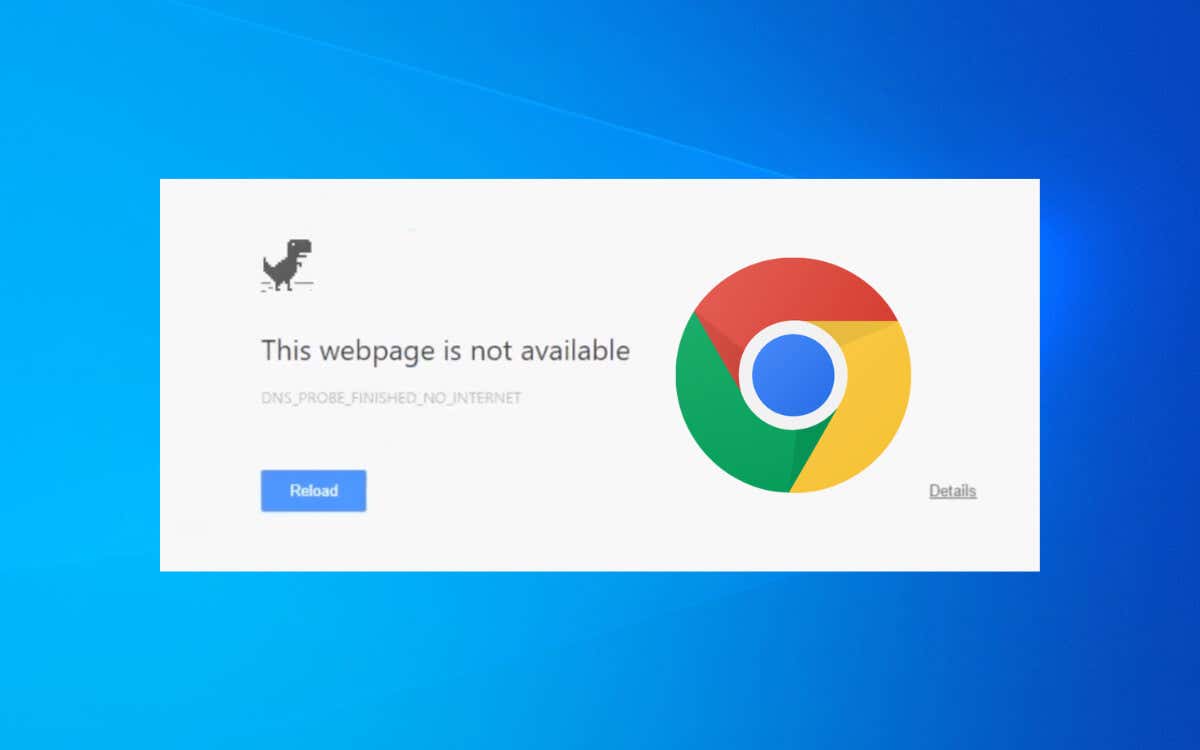
Controlla la tua connessione Internet
Prima di immergerti in, è meglio confermare che non c’è niente di sbagliato nella tua connessione Internet. Per farlo:
controlla se si verifica un errore simile in Microsoft Edge o in un altro browser web. Controlla altre app per la connettività Internet, ad esempio Microsoft Store. Utilizzare la console del prompt dei comandi per eseguire un test ping. Collega un altro dispositivo, come il tuo smartphone o tablet, alla rete wireless e verifica se puoi accedere a Internet.
Se sembra che Internet sia inattivo ovunque, prova a riavviare il router. Se ciò non aiuta, ripristina il router o il modem o contatta il tuo ISP (provider di servizi Internet).
Continua con il resto delle soluzioni se il problema è isolato solo su Google Chrome o sul tuo PC Windows.
Esegui gli strumenti di risoluzione dei problemi di rete integrati
Windows viene fornito con diversi strumenti di risoluzione dei problemi relativi alla rete in grado di eseguire la diagnostica e le correzioni automatiche. Per raggiungerli:
Premi Windows + S per aprire la ricerca di Windows. Quindi, digita le impostazioni di risoluzione dei problemi e seleziona Apri. 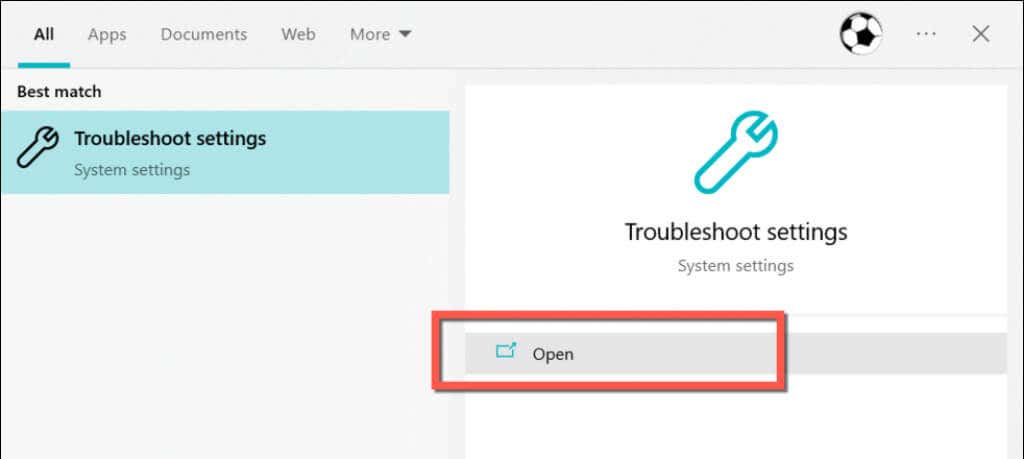 Seleziona Ulteriori/Altri strumenti per la risoluzione dei problemi.
Seleziona Ulteriori/Altri strumenti per la risoluzione dei problemi. 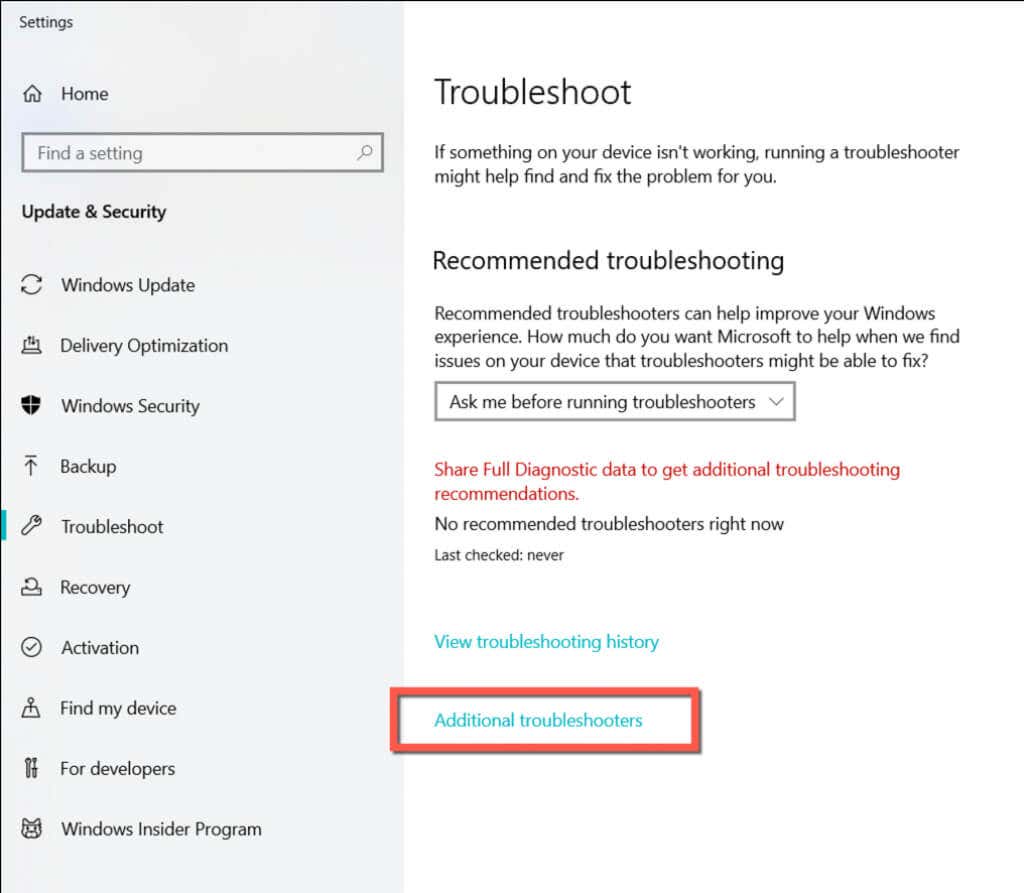 Seleziona Connessioni Internet > Esegui lo strumento di risoluzione dei problemi e segui tutte le istruzioni sullo schermo. Quindi, scorri verso il basso ed esegui gli strumenti di risoluzione dei problemi relativi alle connessioni in entrata e alla scheda di rete.
Seleziona Connessioni Internet > Esegui lo strumento di risoluzione dei problemi e segui tutte le istruzioni sullo schermo. Quindi, scorri verso il basso ed esegui gli strumenti di risoluzione dei problemi relativi alle connessioni in entrata e alla scheda di rete. 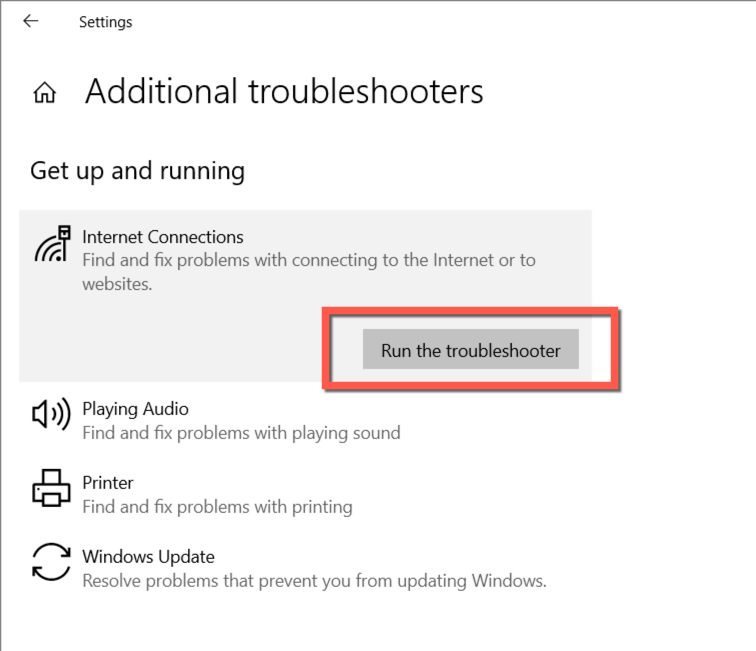
Nota: durante l’esecuzione dello strumento di risoluzione dei problemi relativi alle connessioni in entrata, scegli Qualcos’altro quando ti viene chiesto di selezionare un problema. Quindi, seleziona Chrome.exe da C: > Programmi > Google > Chrome > Directory dell’applicazione.
Disabilita programmi antivirus di terze parti
Se sul tuo computer è presente un’applicazione antivirus di terze parti, disattivala brevemente e controlla se l’errore”DNS_probe_finished_no_internet”scompare. Se funziona, aggiungi Chrome come eccezione all’elenco di autorizzazioni o al firewall dell’utilità: controlla le sue domande frequenti o la documentazione online per istruzioni specifiche.
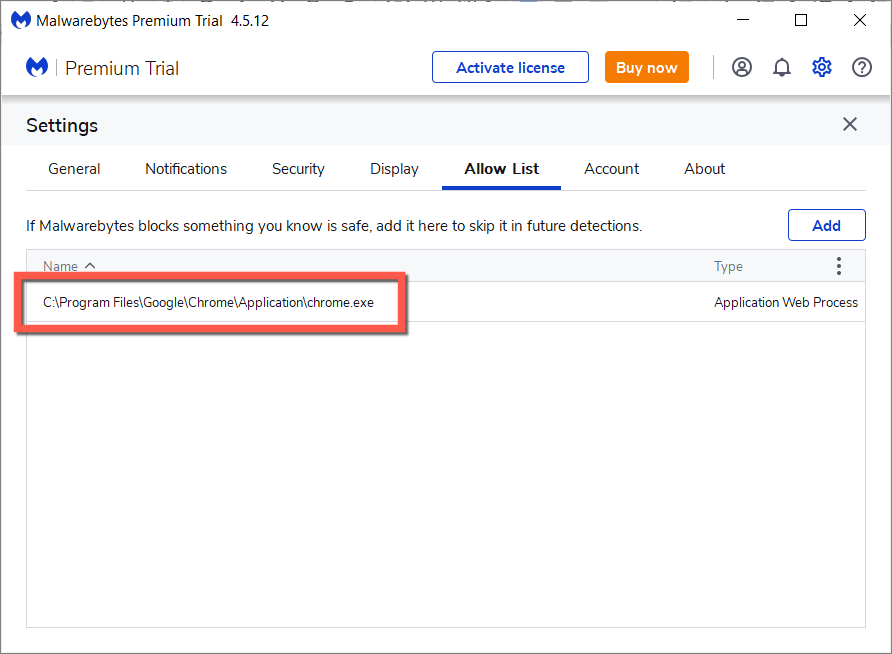
Aggiorna il servizio client DNS
Windows utilizza un servizio in background chiamato”Client DNS”per gestire l’attività DNS sul tuo computer. L’aggiornamento funziona come una soluzione rapida per problemi relativi al DNS.
Fare clic con il pulsante destro del mouse sul pulsante Start e selezionare Esegui. 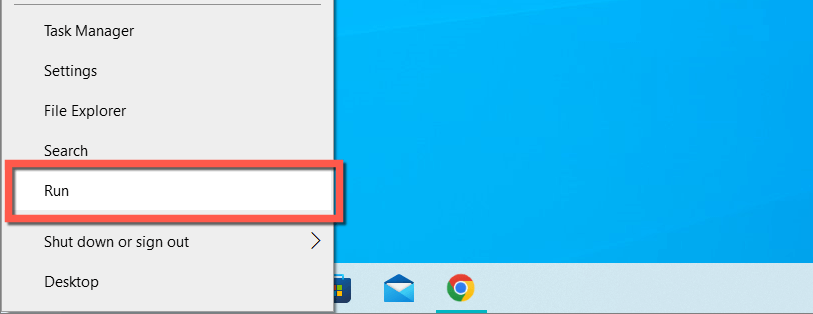 Digita services.msc e seleziona OK.
Digita services.msc e seleziona OK. 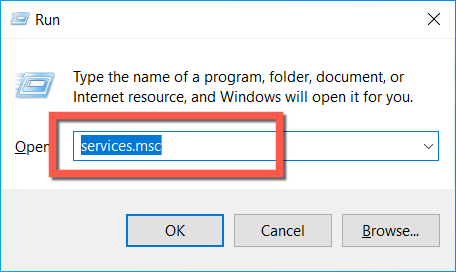 Fare clic con il pulsante destro del mouse su Client DNS e selezionare Aggiorna.
Fare clic con il pulsante destro del mouse su Client DNS e selezionare Aggiorna. 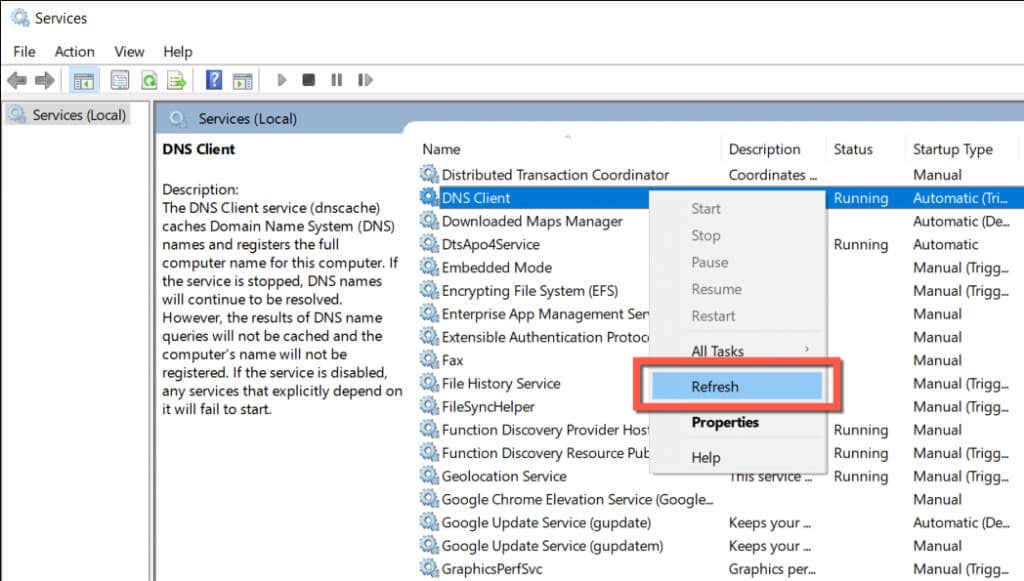
Riavvia il tuo PC Windows
Il riavvio del PC è una soluzione rapida per risolvere problemi di rete imprevisti che impediscono a Chrome e ad altre app di connettersi a Internet. Se non l’hai già fatto, apri il menu Start e seleziona Alimentazione > Riavvia.
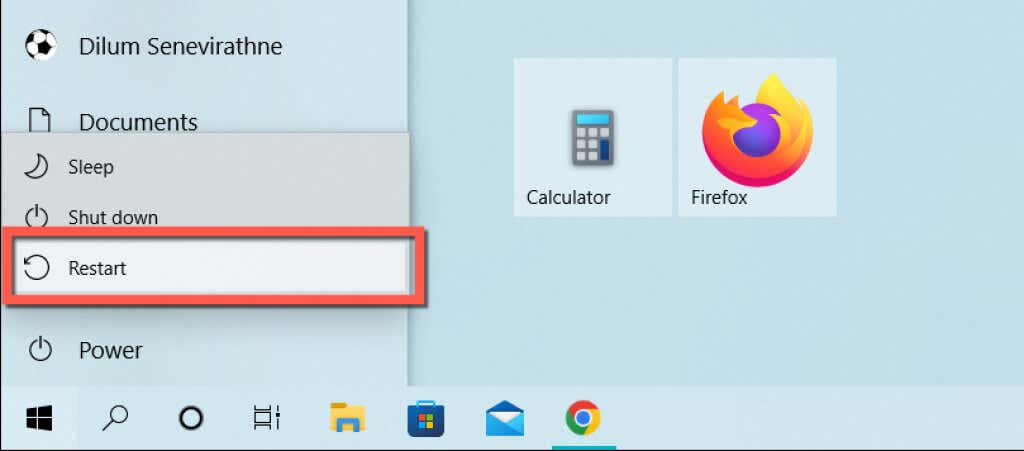
Passa a Google DNS
Se l’errore”DNS_probe_finished_no_internet”in Google Chrome persiste, prova a cambiare i server DNS per la tua connessione Internet. Di solito, il passaggio dalle impostazioni DNS predefinite del tuo ISP a favore di Google Public DNS allevia numerosi problemi di connettività. Per farlo:
fai clic con il pulsante destro del mouse sul pulsante Start e seleziona Connessioni di rete. 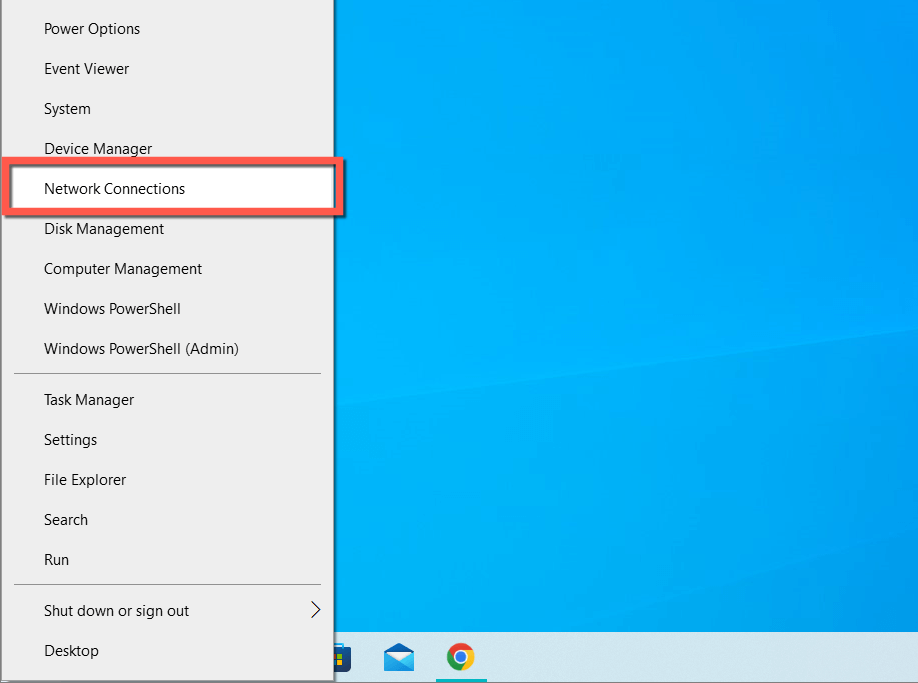 Seleziona Proprietà accanto alla tua connessione Wi-Fi o Ethernet attiva.
Seleziona Proprietà accanto alla tua connessione Wi-Fi o Ethernet attiva. 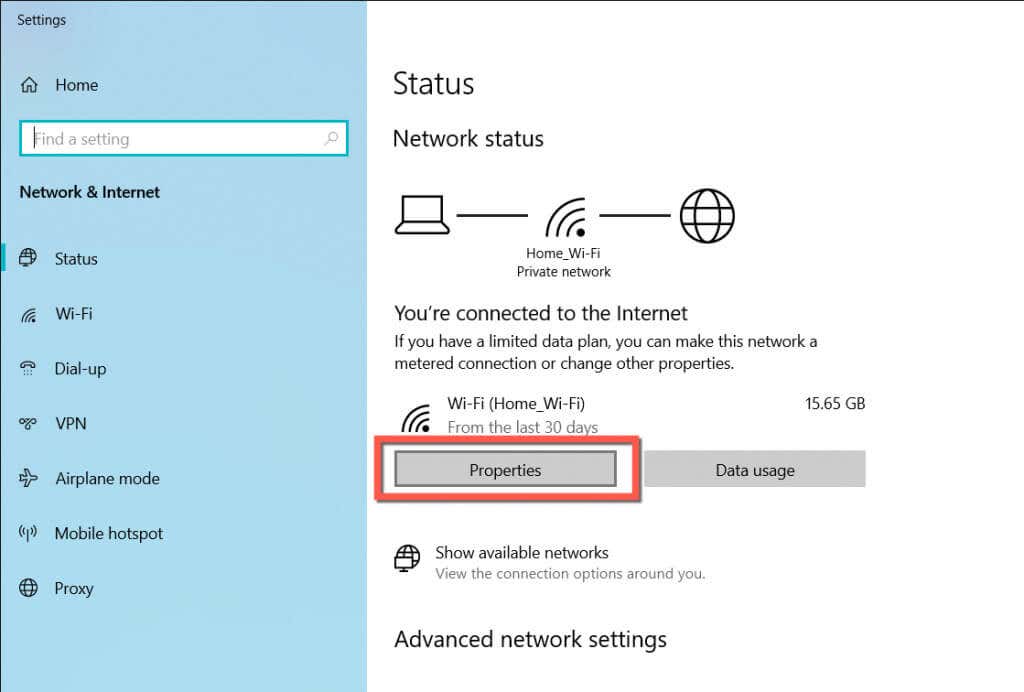 Seleziona Modifica in Impostazioni IP.
Seleziona Modifica in Impostazioni IP. 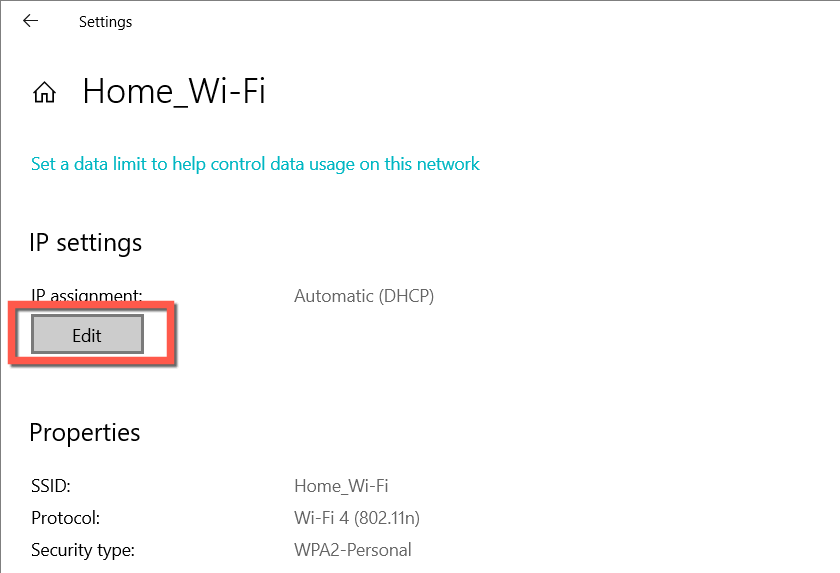 Imposta Modifica impostazioni IP su Manuale e attiva l’interruttore accanto a IPv4 (protocollo Internet versione 4).
Imposta Modifica impostazioni IP su Manuale e attiva l’interruttore accanto a IPv4 (protocollo Internet versione 4). 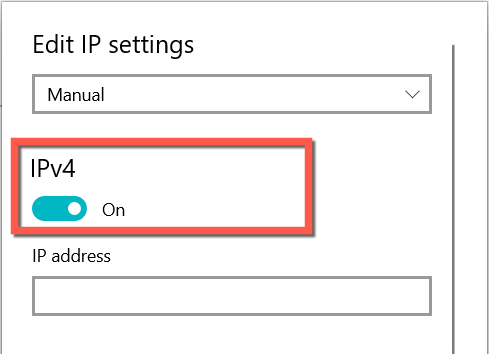 Inserisci i seguenti indirizzi del server DNS nei campi Server DNS preferito e Server DNS alternativo: 8.8.8.8 8.8.4.4
Inserisci i seguenti indirizzi del server DNS nei campi Server DNS preferito e Server DNS alternativo: 8.8.8.8 8.8.4.4 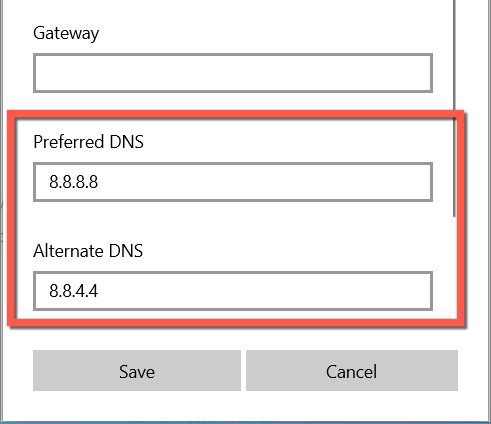 Seleziona Salva. Riavvia il tuo computer.
Seleziona Salva. Riavvia il tuo computer.
Svuota la cache DNS e rinnova il contratto di locazione IP
Puoi anche procedere svuotando la cache DNS delle voci obsolete utilizzando il prompt dei comandi nonostante il passaggio da un server DNS all’altro. Già che ci sei, è anche una buona idea rilasciare e rinnovare il contratto di locazione IP del tuo computer.
Fare clic con il pulsante destro del mouse sul pulsante Start e selezionare Esegui. Quindi, digita cmd e premi Ctrl + Maiusc + Invio per aprire una finestra del prompt dei comandi con privilegi elevati. 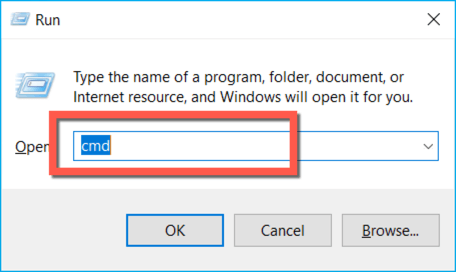 Esegui i seguenti comandi per svuotare la cache DNS:
Esegui i seguenti comandi per svuotare la cache DNS:
ipconfig/flushdns
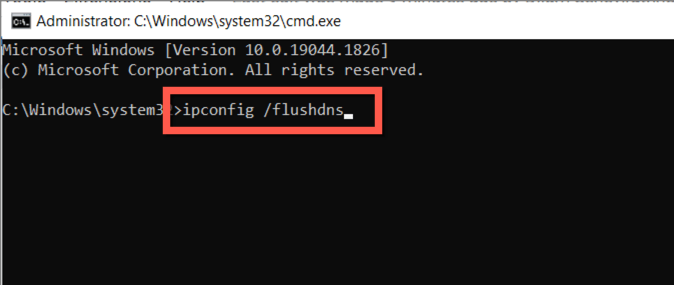 Esegui i seguenti comandi per rilasciare e rinnova l’indirizzo IP del tuo computer: ipconfig/release ipconfig/renew
Esegui i seguenti comandi per rilasciare e rinnova l’indirizzo IP del tuo computer: ipconfig/release ipconfig/renew
Cancella la cache DNS interna di Chrome
Se”DNS_probe_finished_no_internet”viene visualizzato solo in Google Chrome, devi anche cancellare il built-in del browser nella cache DNS. Per questo, devi:
Digitare il seguente percorso nella barra di ricerca di una nuova scheda di Chrome e premere Invio:
chrome://net-internals/#dns
Seleziona Cancella cache host. 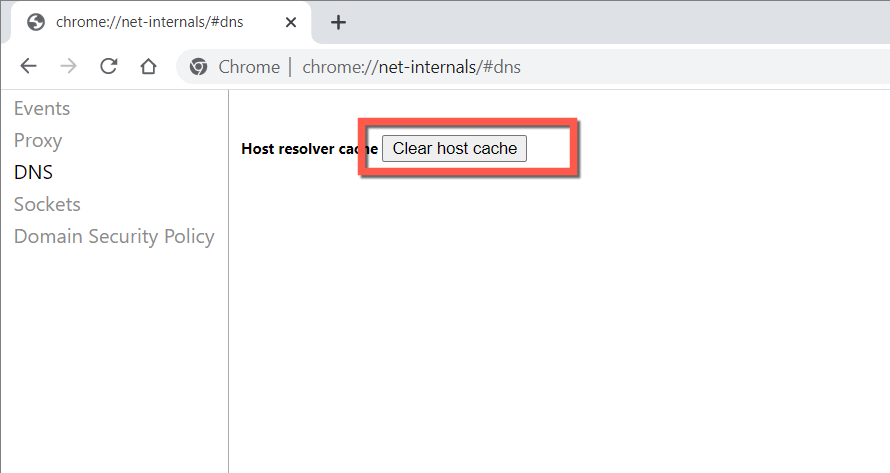 Chiudi e riapri Google Chrome.
Chiudi e riapri Google Chrome.
Svuota la cache del browser Chrome
Un’altra correzione per l’errore”DNS_probe_finished_no_internet”consiste nello svuotare la cache del browser Chrome. Per farlo:
apri una nuova scheda di Chrome e premi Ctrl + Maiusc + Canc per caricare il popup Cancella dati di navigazione. Imposta Intervallo di tempo su Sempre e seleziona le caselle accanto a Cookie e altri dati del sito e Immagini e file memorizzati nella cache. Deseleziona Cronologia di navigazione se non vuoi perdere la cronologia di navigazione. 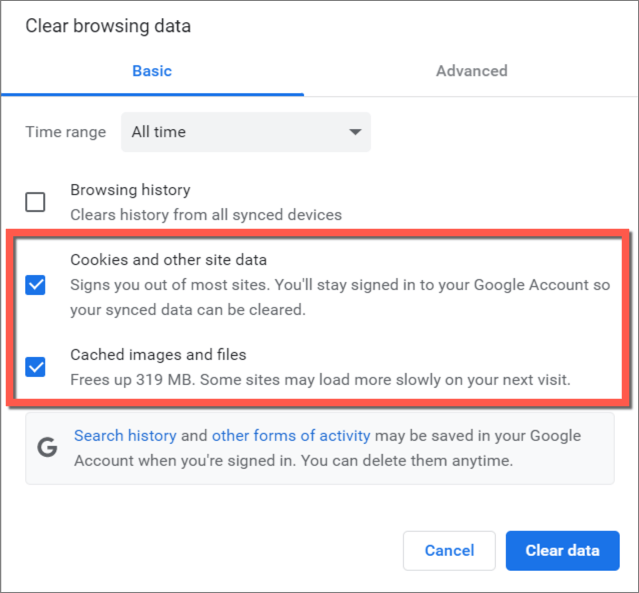 Seleziona Cancella dati.
Seleziona Cancella dati.
Ripristina Chrome alle impostazioni di fabbrica
Se l’errore”DNS_probe_finished_no_internet”continua a essere un problema con Chrome, ma non hai problemi ad andare online in altre applicazioni, è possibile che sia previsto un ripristino del browser.
Una procedura di ripristino di Chrome svuota la cache web, disabilita le estensioni attive e ripristina le impostazioni di fabbrica. Tutto ciò combinato risolve conflitti nascosti e altri problemi. Non perderai i preferiti e le password, quindi se vuoi procedere:
Apri una nuova scheda di Chrome, digita quanto segue e premi Invio:
chrome://settings/reset
Seleziona Ripristina le impostazioni ai valori predefiniti originali. 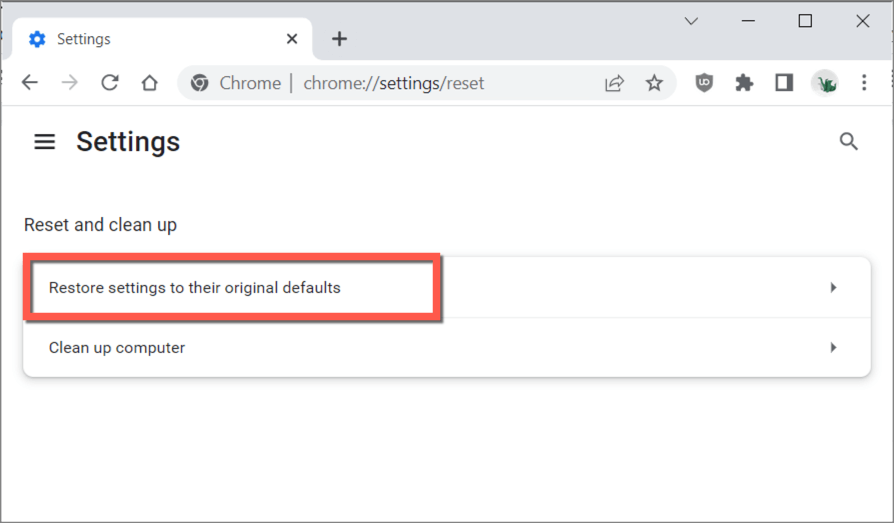 Seleziona Ripristina impostazioni per confermare.
Seleziona Ripristina impostazioni per confermare. 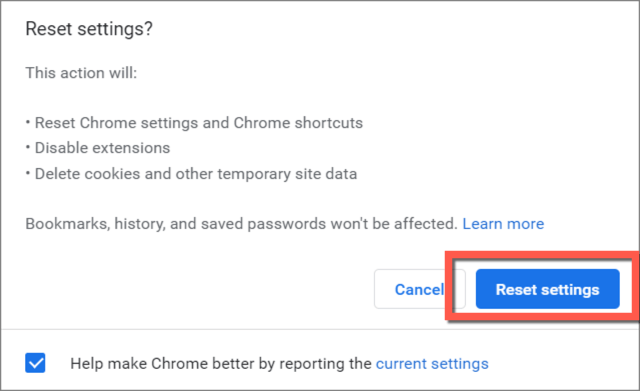
Dopo aver ripristinato Google Chrome, apri il menu Chrome, seleziona Altri strumenti > Estensione e riattiva le estensioni desiderate. Inoltre, torna alla schermata Impostazioni (menu Chrome > Impostazioni) e apporta modifiche alle tue preferenze di navigazione generali.
Ripristina stack TCP/IP e WinSock
Se non è solo Chrome ma anche il tuo computer a non riuscire a connettersi a Internet, è ora di ripristinare lo stack TCP/IP e Winsock Catalogare. Per farlo:
apri una console del prompt dei comandi con privilegi elevati. Eseguire il comando seguente per reimpostare lo stack TCP/IP:
netsh int ip reset
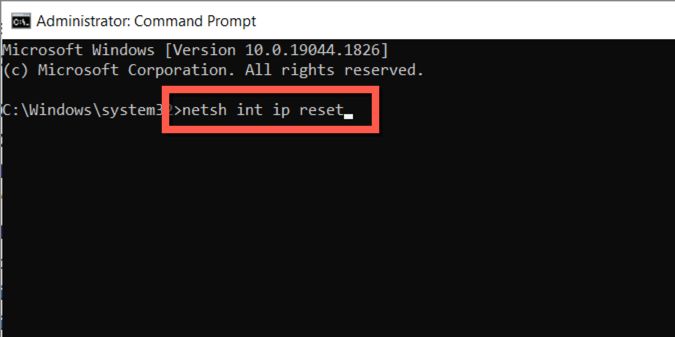 Continua con il comando seguente per ripristinare il catalogo Winsock:
Continua con il comando seguente per ripristinare il catalogo Winsock:
netsh winsock reset
Esci dalla console del prompt dei comandi. Riavvia il tuo computer.
Aggiorna driver della scheda di rete
Se Chrome e altre applicazioni continuano a non avere connettività Internet, valuta la possibilità di aggiornare i driver della scheda di rete del tuo computer. Per farlo, devi:
fare clic con il pulsante destro del mouse sul pulsante Start e selezionare Gestione dispositivi. 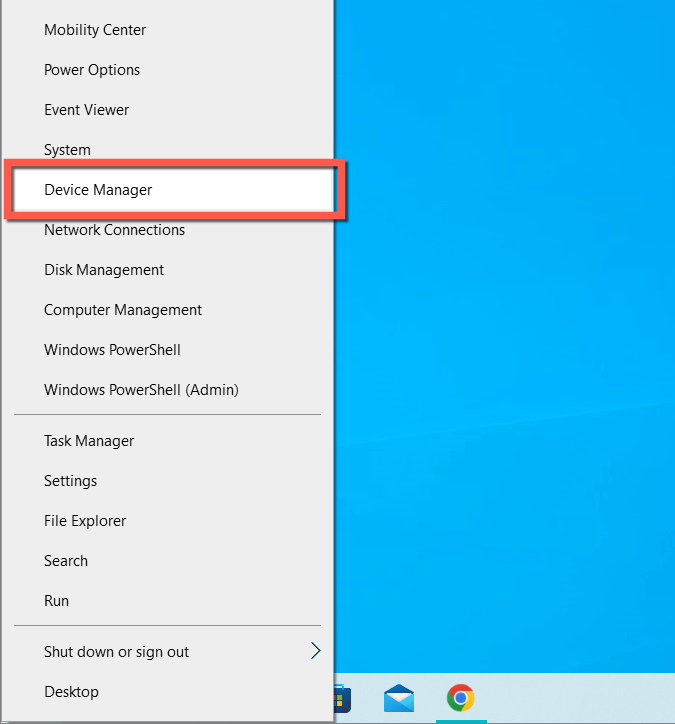 Espandi Schede di rete e fai doppio clic sulla scheda di rete del tuo computer.
Espandi Schede di rete e fai doppio clic sulla scheda di rete del tuo computer. 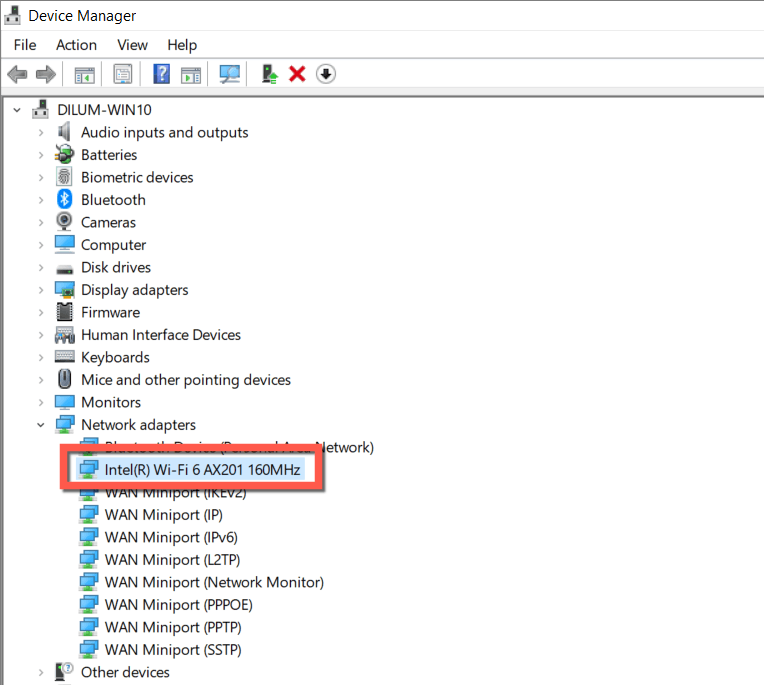 Annota il nome del modello e la versione del driver.
Annota il nome del modello e la versione del driver. 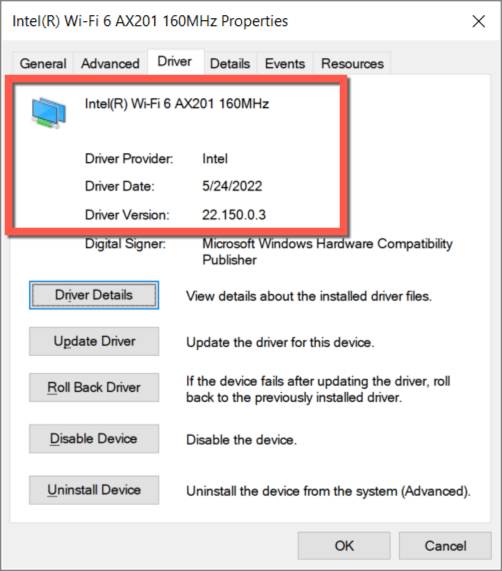 Visita il sito Web del produttore, ad esempio Intel: utilizza un PC o un Mac con connettività Internet e scarica il driver più recente per la scheda di rete.
Visita il sito Web del produttore, ad esempio Intel: utilizza un PC o un Mac con connettività Internet e scarica il driver più recente per la scheda di rete. 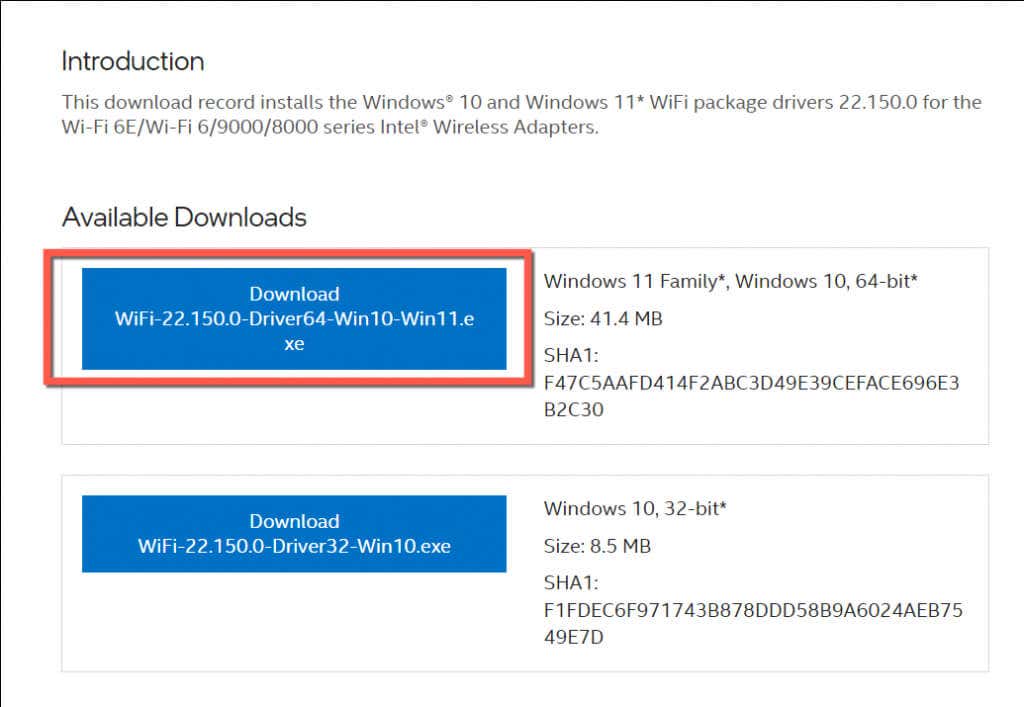 Copia il file di aggiornamento del driver su una chiavetta USB e spostalo sul tuo PC.
Copia il file di aggiornamento del driver su una chiavetta USB e spostalo sul tuo PC. 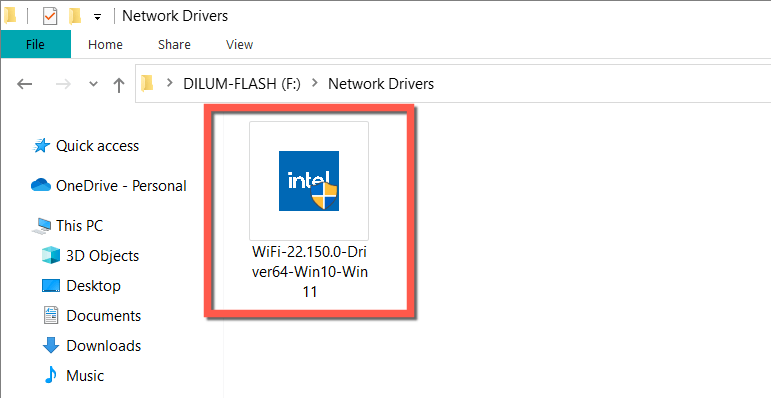 Esegui il file e segui le istruzioni sullo schermo per aggiornare il driver di rete.
Esegui il file e segui le istruzioni sullo schermo per aggiornare il driver di rete.
In alternativa, fai clic con il pulsante destro del mouse sulla scheda di rete in Gestione dispositivi, seleziona Aggiorna driver e scegli l’opzione Cerca i driver nel mio computer. Quindi, scegli il file del driver e la procedura guidata di aggiornamento del driver eseguirà automaticamente l’aggiornamento.
Correzione errore DNS_Probe_Finished_No_Internet: successo
L’errore”DNS_probe_finished_no_internet”in Google Chrome è complicato, ma non è qualcosa che una piccola risoluzione dei problemi non risolverà.
Le soluzioni rapide come l’esecuzione degli strumenti di risoluzione dei problemi di rete integrati, l’aggiornamento del servizio client DNS o lo svuotamento della cache DNS quasi sempre lo fanno sparire. In caso contrario, dedicare del tempo a elaborare le altre correzioni dovrebbe produrre risultati positivi.

